Hoe verwijderde iPhone-foto's te herstellen met of zonder back-up
"Onlangs heb ik per ongeluk een aantal waardevolle foto's van mijn iPhone verwijderd en ze zijn permanent verwijderd. Hoe kan ik dit doen? verwijderde foto's van mijn iPhone herstellen?" Foto's per ongeluk verwijderen is een veelvoorkomend probleem. Bovendien kunnen uw foto's verdwijnen door andere factoren, zoals softwarefouten, app-conflicten en meer. Het goede nieuws is dat er meerdere manieren zijn om foto's te herstellen in verschillende situaties. Deze gids demonstreert deze methoden met stappen.
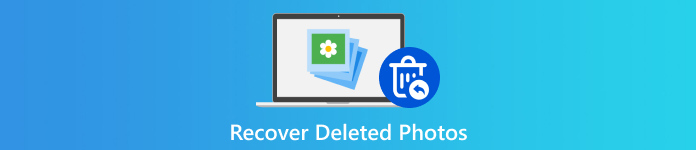
In dit artikel:
- Begrijp hoe je foto's op je iPhone kunt verwijderen
- Methode 1: Verwijderde iPhone-foto's herstellen uit de map 'Onlangs verwijderd'
- Methode 2. Herstel verwijderde foto's op de iPhone met behulp van herstelsoftware
- Methode 3: Verwijderde iPhone-foto's herstellen via iCloud.com
- Methode 4. Herstel verwijderde iPhone-foto's van iCloud-back-up
- Methode 5: Verwijderde iPhone-foto's herstellen via iTunes-back-up
- Hoe u kunt voorkomen dat foto's op uw iPhone worden verwijderd
Begrijp hoe je foto's op je iPhone kunt verwijderen
Voordat we verwijderde foto's op je iPhone vinden, bespreken we waar je foto's naartoe gaan als je ze verwijdert. Zolang je een foto verwijdert in je Filmrol, gaat deze naar het ingebouwde album Recent verwijderd in de Foto's-app. 30 dagen later wordt de verwijderde foto permanent uit je geheugen verwijderd. Zelfs als je foto's permanent zijn verwijderd, kun je ze vinden in je iTunes/Finder of iCloud-back-up.
Eigenlijk wordt alleen de index van het fotobestand verwijderd, maar niet de foto zelf. De ruimte wordt gemarkeerd als leeg en wacht op nieuwe gegevens. Voordat het fotobestand wordt overschreven, kunt u het herstellen met een krachtige tool.
Methode 1: Verwijderde iPhone-foto's herstellen uit de map 'Onlangs verwijderd'
Zoals eerder vermeld, verplaatst de iPhone de verwijderde foto's naar het album Recentelijk verwijderd in je Foto's-app. Vóór de vervaldatum kun je verwijderde foto's direct terughalen zonder back-up. Dat is de gemakkelijkste manier om foto's te herstellen op een iPhone.
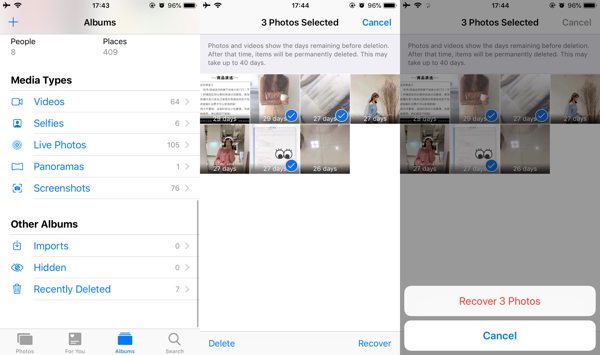
Open de Foto's app op uw startscherm.
Ga naar de Albums tabblad van onderen en kies de Onlangs verwijderd album onder de Andere albums kop. Voer indien gevraagd uw Face ID, Touch ID of iPhone-toegangscode in.
Tik vervolgens op de Selecteer knop, raak de foto's aan die u wilt terughalen en druk op de Herstellen knop in de rechterbenedenhoek.
Wanneer daarom wordt gevraagd, tikt u op Herstel [nummer] Foto's knop om verwijderde foto's terug te krijgen. Dan kun je de foto's in hun originele albums vinden.
Methode 2. Herstel verwijderde foto's op de iPhone met behulp van herstelsoftware
Kun je permanent verwijderde foto's van je iPhone herstellen zonder back-up? Het antwoord is ja. Hoewel je foto's verwijderd zijn, staan ze nog steeds in je geheugen voordat ze worden overschreven. Je hebt alleen een krachtige tool nodig om verwijderde foto's ongedaan te maken. Vanaf dit punt raden we aan imyPass iPhone-gegevensherstel.

4.000.000+ downloads
Herstel permanent verwijderde iPhone-foto's zonder back-up.
Ondersteuning voor het herstellen van foto's uit de Foto's-app en foto's van derden, zoals WhatsApp en Facebook.
Ondersteunt alle afbeeldingen, inclusief HEIC.
Ondersteunt de nieuwste iOS 26 en iPhone 17.
Maak verbinding met je iPhone
Start de beste iPhone data recovery software nadat u deze op uw PC hebt geïnstalleerd. Er is een andere versie voor Mac. Kies de Herstellen van iOS-apparaat tabblad aan de linkerkant en verbind je iPhone met je pc via een Lightning-kabel. Tik op de Vertrouwen op het scherm van uw iPhone als daarom wordt gevraagd. Klik vervolgens op de Scannen starten om te beginnen met zoeken naar verwijderde gegevens op uw apparaat.

Opmerking:
Om verwijderde foto's uit iTunes of iCloud-back-up te halen, kiest u Herstellen van iTunes-back-upbestand of Herstellen van iCloud-back-upbestand in plaats van.
Verwijderde foto's bekijken
Na het scannen van de gegevens wordt u de hoofdinterface getoond. Ga naar de Camerarol tabblad onder de kop Media en kies Alleen verwijderde items weergeven uit de bovenste dropdownlijst. Nu kunt u verwijderde iPhone-foto's bekijken.

iPhone-foto's herstellen
Selecteer ten slotte de foto's die u wilt ophalen. Zodra u ze hebt geselecteerd, ziet u een vinkje naast de bestandsnaam. Klik ten slotte op de Herstellen knop in de rechterbenedenhoek. Selecteer vervolgens een uitvoermap in het veld en klik op de Herstellen knop weer.

Methode 3: Verwijderde iPhone-foto's herstellen via iCloud.com
iCloud-foto's is een gratis dienst die automatisch al je foto's synchroniseert met al je Apple-apparaten, inclusief je iPhone. Als je iCloud-foto's op je apparaat hebt ingeschakeld, is het dus mogelijk om verwijderde foto's op je iPhone te herstellen via iCloud.com.
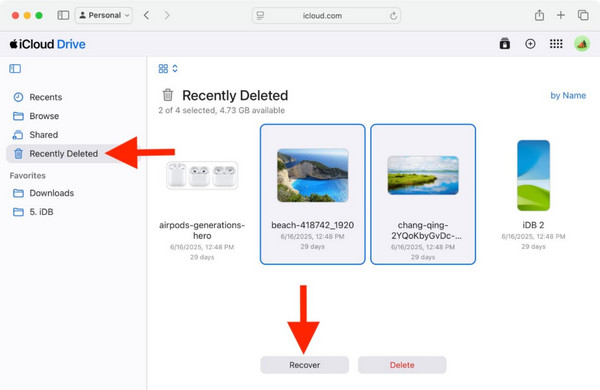
Ga naar www.icloud.com in een webbrowser en meld u aan met uw Apple ID en wachtwoord. Als u 2FA hebt ingeschakeld, voert u de verificatiecode in.
Kies de Foto's optie om de iCloud-foto's pagina. Of ga naar www.icloud.com/photos en log in met uw Apple-referenties.
Selecteer de gewenste foto's uit de Onlangs verwijderd map en klik op de knop Herstellen.
Methode 4. Herstel verwijderde iPhone-foto's van iCloud-back-up
Als u liever een back-up van uw iPhone maakt met iCloud, kunt u met het herstellen van een iCloud-back-up volledig verwijderde foto's op uw iPhone herstellen zonder computer. Hiervoor is een stabiel wifi-netwerk vereist. Zorg ervoor dat u een iCloud-back-up hebt. Bovendien worden de foto's die met iCloud worden gesynchroniseerd, niet opgenomen in de iCloud-back-up. Maak u geen zorgen als u vergeet uw iCloud-wachtwoord, voor iCloud is hetzelfde als uw Apple-account.
Laat je Instellingen app, ga naar de Algemeen tabblad, kies iPhone overzetten of resetten op iOS 15 en hoger, of kies Resetten op iOS 14 en ouder.
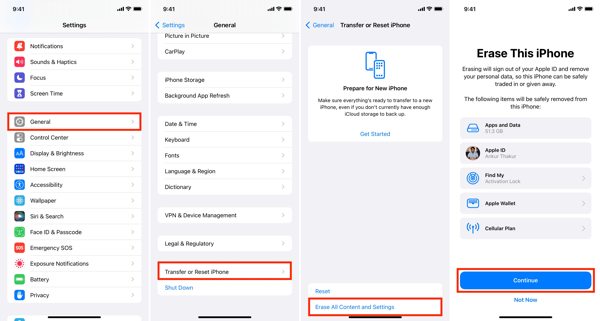
Druk op Wis alle inhoud en instellingen knop en lees de waarschuwing. Bevestig vervolgens de actie. Voer indien gevraagd uw Apple ID-wachtwoord of iPhone-toegangscode in.
Wanneer de fabrieksinstellingen zijn hersteld, wordt uw apparaat opnieuw opgestart. Hallo scherm. Stel je iPhone in als een nieuw apparaat. Zorg ervoor dat je verbinding maakt met een stabiel wifi-netwerk.

Kies de Herstellen vanuit iCloud-back-up optie wanneer u de Apps en gegevens scherm. Meld u aan met uw Apple ID en wachtwoord en kies een geschikte back-up.
Wacht tot de back-up is hersteld naar je iPhone. Voltooi het resetproces van de installatie. Dan zie je verwijderde foto's op je iPhone.
Methode 5: Verwijderde iPhone-foto's herstellen via iTunes-back-up
Om gewiste foto's op de iPhone te herstellen van een iTunes/Finder-back-up, hebt u een computer en een compatibele kabel nodig. Bovendien moet u het wachtwoord onthouden als de back-up is gecodeerd. Voordat u de back-up herstelt, kunt u de gegevens niet openen of bekijken.
Sluit uw iPhone aan op uw pc of Mac met een compatibele kabel.
Open de nieuwste versie van iTunes op pc of macOS Mojave en ouder. Of open de Finder-app op macOS Catalina en hoger.
Klik op de Telefoon knop in de linkerbovenhoek van iTunes en ga naar de Samenvatting tabblad. Of kies de naam van je iPhone in Finder en ga naar de Algemeen tabblad.
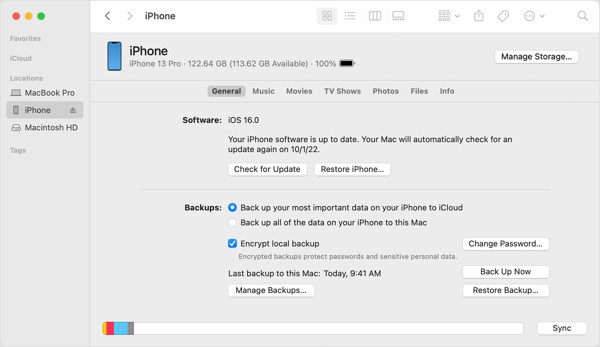
Zoek de Back-ups kop, en klik op de Back-up terugzetten knop.
Selecteer vervolgens het back-upbestand met de verwijderde foto's en klik op de knop Herstellen om verwijderde foto's op uw iPhone op te halen.
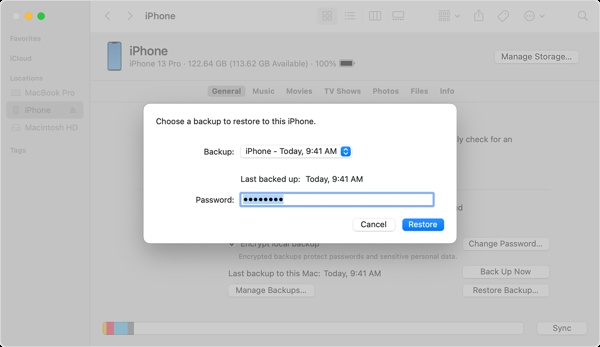
Hoe u kunt voorkomen dat foto's op uw iPhone worden verwijderd
Foto's kunnen verdwijnen of worden verwijderd door fouten, mislukte software-updates, onjuiste instellingen, synchronisatiefouten en meer. Om te voorkomen dat u in de toekomst foto's mist, kunt u de onderstaande trucs volgen:
1. Verborgen en recent verwijderde albums op de iPhone weergeven
Soms verplaats je de foto's gewoon naar de Verborgen album. Als u Verborgen album weergeven hebt uitgeschakeld, verliest u de toegang tot uw foto's. Ga naar de Instellingen app, kies Foto'sen schakel in Verborgen album weergeven.
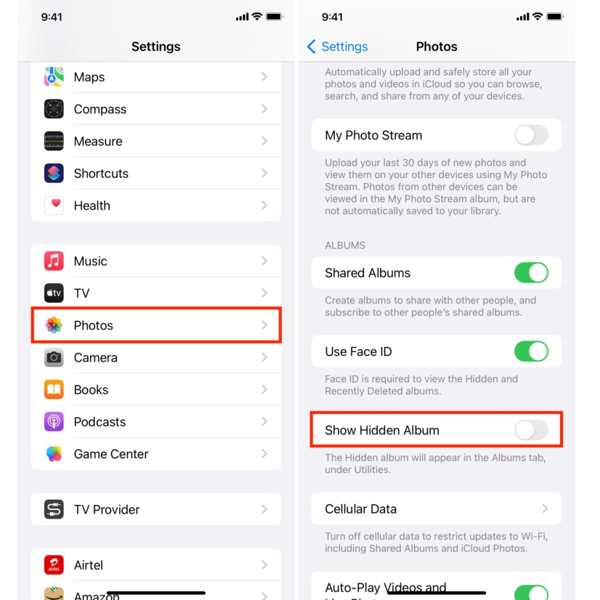
2. Stop met alles wat je doet als je merkt dat je foto's kwijt bent
Zodra u merkt dat u foto's hebt verwijderd, gaat u naar het album 'Onlangs verwijderd' en herstelt u ze onmiddellijk. 30 dagen later worden uw foto's definitief verwijderd.
3. Maak een back-up of synchroniseer iPhone-foto's met iCloud
Vergeleken met iTunes is iCloud een handige manier om een back-up te maken van je foto's op je iPhone. Er zijn twee manieren om je foto's in iCloud op te slaan. Zodra je iCloud-foto's inschakelt, maakt iCloud geen back-up meer van je foto's. Om foto's met iCloud te synchroniseren, tik je op je profiel in de Instellingen app, kies iCloud, kraan Foto'sen schakel in Synchroniseer deze iPhone op iOS 16 of hoger, of schakel in iCloud-foto's op iOS 15 of ouder.
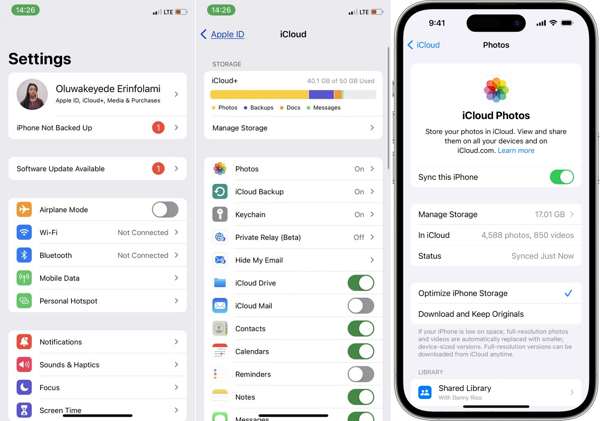
4. Gebruik een fotoback-upservice van derden
Hoewel iCloud Photos handig is om iPhone-foto's te back-uppen, biedt het slechts 5 GB gratis opslagruimte. Je kunt kiezen voor een externe fotoback-upservice, zoals Google Photos, die 15 GB gratis opslagruimte per account biedt. Bovendien kun je automatische back-up inschakelen om je foto's regelmatig naar Google Photos te back-uppen. Je kunt ook kiezen of je iPhone-foto's via wifi of mobiele data naar Google Photos wilt back-uppen.
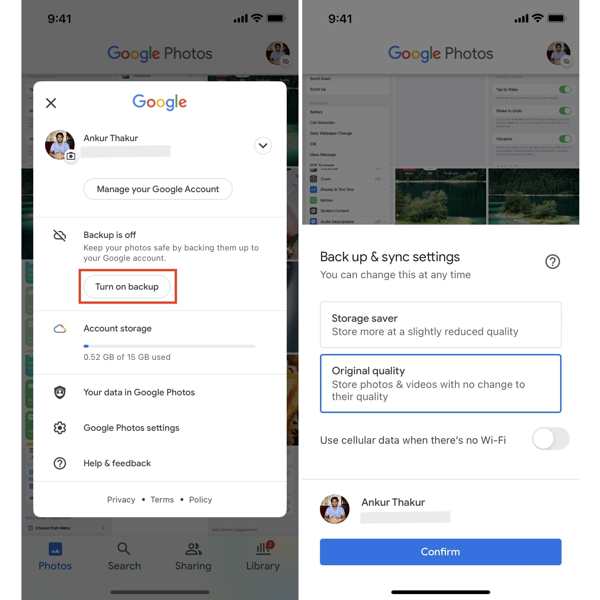
5. Maak een back-up van uw foto's van uw iPhone naar uw computer
Alle clouddiensten hebben een beperkte opslagcapaciteit. Als je veel foto's van hoge kwaliteit op je iPhone hebt, kun je ze beter back-uppen naar een computer of externe harde schijf. Met iTunes/Finder kun je iPhone-foto's handmatig back-uppen naar een computer. Bovendien kun je foto's rechtstreeks van een iPhone naar een pc overzetten met een compatibele kabel. Sluit je iPhone met een kabel aan op je pc, open de Foto's-app die vooraf is geïnstalleerd op Windows 11/10 en selecteer Importeren, en kies Vanaf een USB-apparaatVolg de instructies om iPhone-foto's te importeren.
Conclusie
Deze gids heeft uitgelegd hoe u verwijderde foto's op een iPhone herstellen Met of zonder back-up. Met een iTunes- of iCloud-back-up kunt u uw verloren foto's terughalen nadat u de back-up naar uw apparaat hebt teruggezet. Met het album 'Recent verwijderd' kunt u de foto's die binnen 30 dagen zijn verwijderd, terughalen. iCloud-foto's is een andere functie om uw foto's op uw iPhone te herstellen zonder back-up. imyPass iPhone-gegevensherstel is de ultieme oplossing om permanent verwijderde afbeeldingen te herstellen.
Hete oplossingen
-
Gegevens herstellen
- WhatsApp View Once-foto herstellen
- Herstel verwijderde TikTok-video's op mobiel
- Herstel verwijderde Facebook-foto
- Herstel Viber-berichten, foto's, enz.
- Herstel verwijderde Snapchat-foto's
- 5 beste apps voor contactherstel
- Herstel verwijderde Discord-berichten
- AppGeeker iOS-gegevensherstelbeoordeling
- Gegevens herstellen uit de DFU-modus
- Kan iPhone-back-up niet herstellen
-
Ontgrendel iOS
-
iOS-tips
-
Wachtwoordtips
iPhone-gegevensherstel
Herstel verwijderde of verloren iPhone-gegevens
Gratis download Gratis download
